POS Hybrid -sovelluksen määrittäminen Android- ja iOS-laitteessa
Tässä artikkelissa näytetään, miten Retail-myyntipisteiden (POS) hybridisovellus luodaan ja suoritetaan Android- ja iOS-laitteissa.
Muistiinpano
Retail-hybridisovellukset korvataan Androidin ja iOS:n Store Commerce -sovelluksilla. Lisätietoja: Store Commerce ‑sovellus mobiiliympäristöille.
Retail-hybridisovellus on liittymä, joka on kehitetty Xamarinilla. Liittymän sisällä on verkkonäkymän ohjain, joka lataa Cloud POS:n (CPOS), joka perustuu tämän sovelluksen asetuksissa määritettyyn Commerce Scale Unitin URL-osoitteeseen. Retail-hybridisovelluksen liittymä Androidiin ja iOS:ään, joka lataa CPOS:n sisäisesti. Lisätietoja: Cloud POS.
Store Commerce -sovellukset Microsoft Windowsille ja mobiiliympäristöille ovat Dynamics 365 Commercen myyntipistesovellusten seuraava sukupolvi. Modern POS (MPOS) ja Retail-hybridisovellus vanhenevat lokakuussa 2023. Microsoft ehdottaa, että kaikissa uusissa myyntipistekäyttöönotoissa käytetään Store Commercea tai CPOS:ää. Olemassa olevien asiakkaiden tulisi suunnitella siirtyminen Retail-hybridisovelluksesta Store Commerce -sovellukseen.
Kehitystyökalut
Retail-hybridisovellus tukee Android- ja iOS-puhelinympäristöjä. Sovellus on luotu Xamarinin avulla, mikä tarkoittaa, että kehitystietokoneelle on asennettava Xamarin. iOS-sovelluksen luomiseen tarvitaan Mac-tietokone, jolle on asennettu Xamarin. Vaikka kehitystyötä voi tehdä sekä Androidin että iOS:n osalta tietokoneella, jossa on Microsoft Windows, Mac-tietokonetta on käytettävä iOS-ympäristön sovelluksen viimeistelemiseen. Jos Mac-tietokone on jaettu ryhmäresurssi, Mac-tietokonetta voi olla kannattavaa käyttää vain koontiprosessiin. Sinun on kopioitava Retail-sovelluskehityspaketti (Retail SDK) kaikille tietokoneille, joita käytät kehittämiseen. Retail SDK on käytettävissä kaikissa kehittäjien virtuaalikoneissa, jotka on valmisteltu Microsoft Dynamics Lifecycle Services (LCS) -palvelujen käyttöön.
Lisätietoja Xamarinista: Xamarinin dokumentaatio.
Xamarinin määritys ja asennus Windowsissa
Määritä ja asenna Xamarin Windowsiin: Windows-asennus.
Päivitä Xamarin
Muistiinpano
Suosittelemme version Xamarin.Android SDK < 10.0 käyttöä.
Kun olet asentanut Xamarinin, sinun on päivitettävä se viimeisimpään vakaaseen versioon (Xamarin.Android SDK -version on oltava < 10.0).
- Windows: Valitse Microsoft Visual Studiossa Työkalut > Asetukset > Ympäristö > Xamarin > Muu.
- Mac: Valitse Xamarin Studiossa Tarkista päivitysten saatavuus > Päivitä kanava. Lisätietoja tästä vaiheesta: Päivityskanavan muuttaminen.
Android Retail -hybridisovelluksen kokoaminen
Muistiinpano
Suosittelemme Visual Studio 2019:n tai sitä uudemman version käyttämistä Android -sovelluksen kokoamisessa.
Android Retail -hybridisovellus kootaan seuraavien ohjeiden mukaisesti.
Kun asennus on valmis, avaa Visual Studio ja kirjaudu sisään Microsoft-tiliäsi käyttäen (sama tili, jota käytät Windowsissa). Tarkista Xamarinin päivitykset valitsemalla Työkalut > Asetukset > Xamarin tai Työkalut > Asetukset > Xamarin > Muut. Löydät Tarkista nyt -linkin. Jos et näe Xamarin-vaihtoehtoa kohdassa Työkalut > Asetukset, tarista asennuksesi tai yritä sulkea Visual Studio ja avata se uudelleen. Voit myös etsiä Xamarinia Asetukset-valintaikkunassa. Lataa ja asenna viimeisin versio tarpeen mukaan.
Avaa Retail SDK -kansiossaSampleExtensions\HybridApp\Android\Sample.HybridApp.Android.sln. Kokoa ja ota käyttöön emulaattorin avulla ja varmista, että kaikki näyttää siltä kuin pitääkin.
Muistiinpano
Jos haluat lisätä mukautetun Azure Active Directory (Azure AD) -isännän URL-osoitteen aktivointia varten, muokkaa ratkaisussa PosActivity.cs -tiedostoa, hae merkkijonomatriisimuuttujaa nimeltä AadHostUrls ja lisää sitten matriisiin mukautettu Azure AD -isännän URL-osoite.
Käynnistä POS-hybridisovellus Visual Studio Emulator for Androidilla tai milä tahansa muulla Android-emulaattorilla, syötä Commerce Scale Unitin URL-osoite ja tallenna.
Sinun pitäisi voida kirjautua sisälle ja aktivoida laite.
iOS Retail -hybridisovelluksen kokoaminen
Yhteyden muodostaminen Mac-tietokoneeseen
Jos kehität Windowsissa ja käytät Macia vain iOS-sovelluksen kokoamiseen, sinun on yhdistettävä Windows-tietokone Mac-tietokoneeseen. Katso ohjeet: Yhteyden muodostaminen Mac-tietokoneeseen.
Xamarinin määritys ja asennus iOS:ssä
Noudata Xamarinin iOS-määrityksessä ja -asennuksessa seuraavia ohjeita.
- Lataa ja asenna Xcode osoitteesta https://developer.apple.com/xcode/. Lisää Apple-tunnuksesi noudattamalla ohjeita: Tilin lisääminen Xcodeen (apple.com).
- Lataa ja asenna Xamarin noudattamalla ohjeita: Xamarinin asennus ja määritys.iOS (xamarin.com).
- Kun olet asentanut Xamarinin sekä Windows-tietokoneelle että Mac-tietokoneelle, noudata seuraavia ohjeita: Mac-tietokoneeseen yhdistäminen (xamarin.com). Kun olet muodostanut yhteyden Mac-tietokoneeseen, voit käyttää iOS:ää ja Mac-tietokonetta Visual Studiossa Windows-tietokoneella.
Lisätietoja Xamarinin asentamisesta iOS:ään: Xamarin.iOS-asennus.
iOS Retail -hybridisovelluksen kokoaminen
Avaa Retail SDK -kansiossaSampleExtensions\HybridApp\iOS\solution. Kun olet muodostanut yhteyden Mac-tietokoneeseen ja koonnut sovelluksen Visual Studiossa, valitse iOS-laitetyyppi ja ota sovellus käyttöön valitulla laitteella.
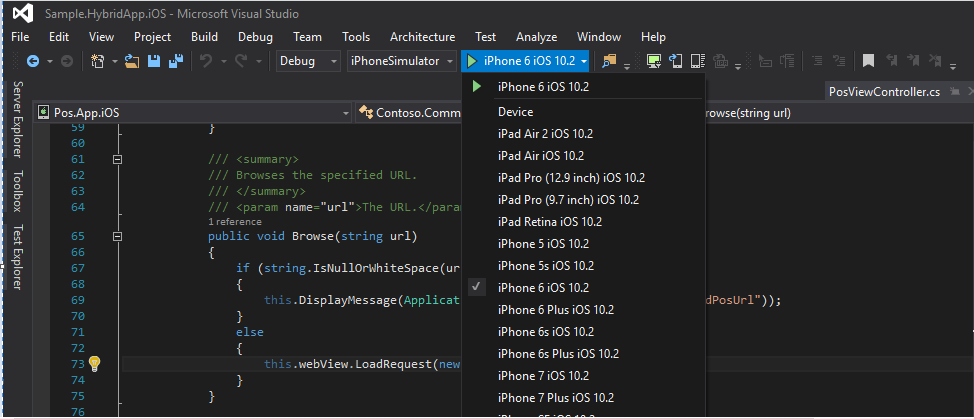
Siirry emulaattorissa kohtaan Asetukset > Retail Modern POS ja syötä Commerce Scale Unitin URL-osoite.
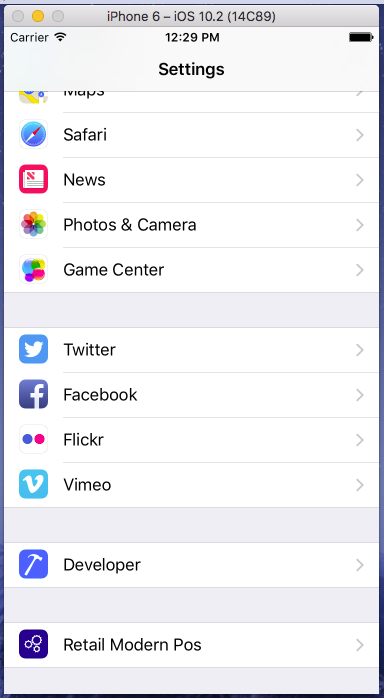
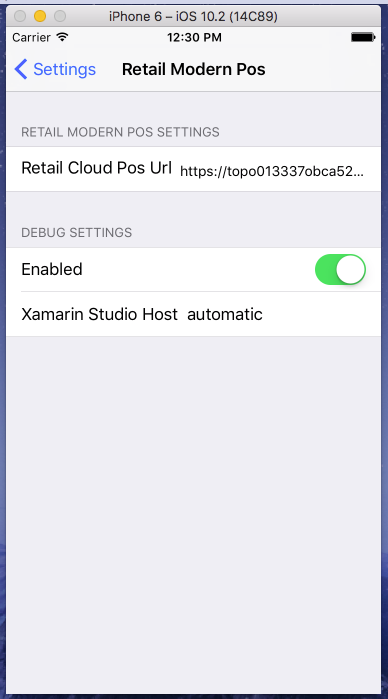
Avaa MPOS-sovellus. Sinun pitäisi nyt voida kirjautua sisälle ja aktivoida laite.
Hybridisovelluksen allekirjoittaminen ja jakelu
Katso seuraavat ohjeet Android- ja iOS-sovellusten allekirjoittamista ja jakelua varten:
Android
iOS
Erillinen laitteistoasematuki Android-hybridisovellusta varten
Android-hybridisovellukseen on versiosta 8.1.3 alkaen lisätty erillisen laitteistoaseman tuki. Samalla tavalla kuin Retail Modern POS:ssä on sisäänrakennettu oheislaitteiden tuki Android-sovellus voi käyttää erillistä laitteistoasemaa yhteyden luomiseen oheislaitteisiin ilman tarvetta IIS-pohjaisen laitteistoaseman käyttöönotolle. Android-hybridisovellus tukee valmiiksi maksupäätteiden ja tositetulostinten käyttöä verkkoyhteyksien välityksellä. Tiedonsiirto laitteiden kanssa verkon kautta edellyttää yleensä valmistajan määrittämän omisteisen tietosiirtoprotokollan käyttöä. Android-hybridisovelluksessa on valmiina integraatiot Dynamics 365 Payment Connectorille Aydenia varten sekä Epsonin tositetulostimille.
Valmiiksi tuetut laitteet
| Laite | kuvaus |
|---|---|
| Maksupäätteet | Kaikki Adyen-maksupäätteen ohjelmointirajapinnan Dynamics 365 Payment Connectorin Aydenia varten kautta tuetut maksupäätteet. |
| Kuittitulostin | Verkkoyhteensopivat Epson-tulostimet, jotka tukevat Epson SOAP HTTP -rajapintaa. Verkkoyhteensopivat Star Micronics -tulostimet. |
| Kassa | Otettu käyttöön Dynamics 365 Commercen versiossa 10.0.8: käteiskassat, jotka on yhdistetty verkkoyhteensopiviin tulostimiin kautta drawer kick (d/k) -portin kautta. |
Tuki muille maksunkäsittelijöille ja oheislaitteille voidaan toteuttaa itsenäisten ohjelmiston myyjien toimesta maksujen ja laitteistojen SDK:issa.
Oheislaitteiden määrittäminen käyttämään Android-hybridisovellusta
Suoran laitteistotuen käyttöönotto Android-hybridisovellusta varten edellyttää erillisen laitteistoaseman määrittämistä samalla tavalla kuin se määritettäisiin MPOS:ia varten. Ohjeet erillisen tai IPC-laitteistoaseman määrittämiseen: Retail-oheislaitteet
Muistiinpano
Erillistä laitteistoasemaa, jolla on esittelytietoja, ei pitäisi käyttää Android-hybridisovelluksen kanssa. Voit testata Android-hybridisovelluksen ympäristössä, jossa on esittelytietoja, poistamalla olemassa olevat laitteistoasemat ja luomalla uuden erillisen laitteistoaseman. Siirry kohtaan Retail ja Commerce > Kanavat > Myymälät > Kaikki myymälät ja valitse käytettävä myymälä (yleensä HOUSTON). Poista myymälän tietosivun Laitteistoasemat-pikavälilehdellä olemassa oleva erillinen laitteistoasemaa ja lisää sitten uusi erillinen laitteistoasema valitsemalla Lisää. Kuvaus on valinnainen. Laitteistoasemaa varten ei tarvita muita tietoja.
Noudata maksuyhdistimen määrittämisessä kohdassa Dynamics 365 Payment Connector Adyenia varten esitettyjä vakiomääritysvaiheita. Ohita osio otsikolla Päivitä thePiste tai IIS-laitteistoaseman määritys.
Lisätietoja verkkoon yhdistettyjen oheislaitteiden määrityksestä: Verkko-oheislaitteiden tuki.